このガイドの目的は、KaliLinuxにJavaDevelopmentKit(JDK)をインストールする方法を示すことです。これは、Javaアプリケーションをコンパイルして実行するためにJava開発者とプログラマーが必要とします。 Javaで構築されたセキュリティツールにも必要です。
このチュートリアルでは、次のことを学びます。
- KaliLinuxにJavaJDKをインストールする方法
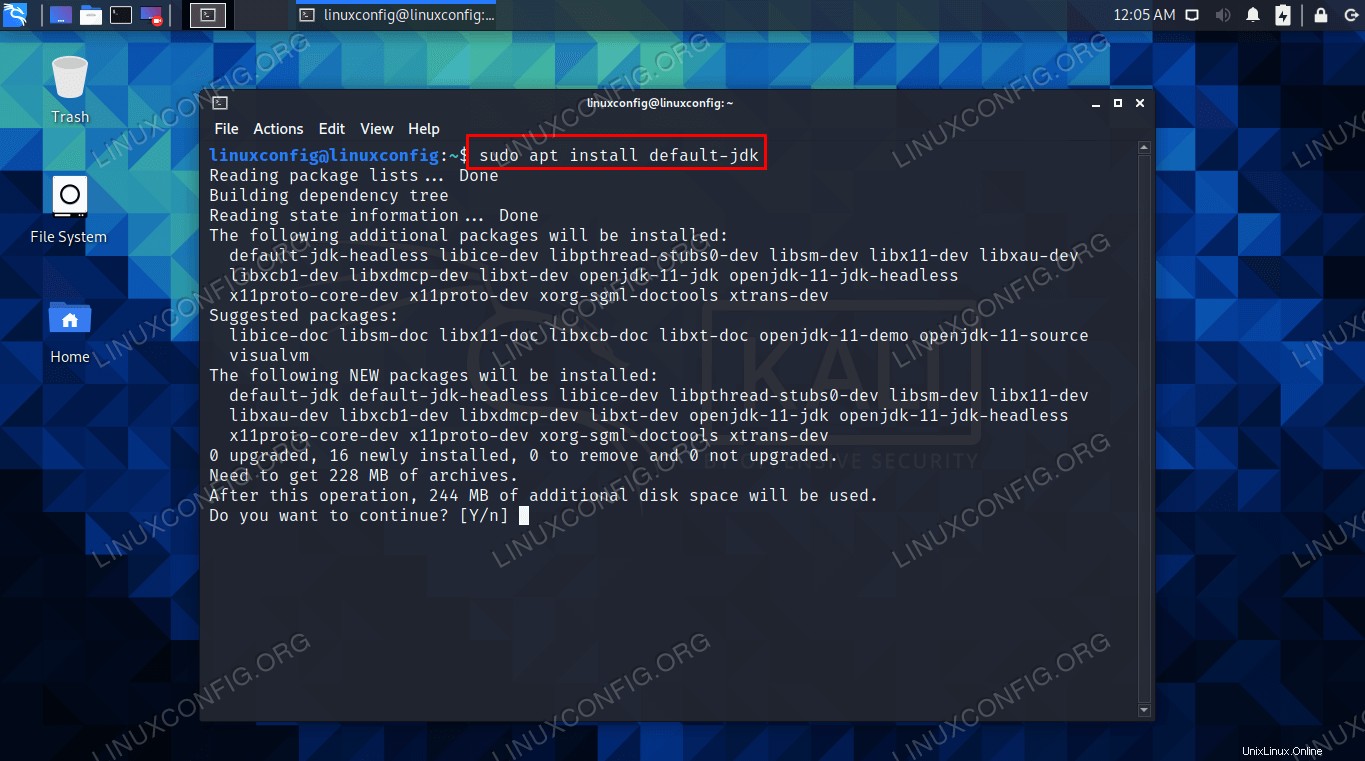 KaliLinuxへのコマンドラインからのJavaJDKのインストール
KaliLinuxへのコマンドラインからのJavaJDKのインストール | カテゴリ | 使用する要件、規則、またはソフトウェアバージョン |
|---|---|
| Kali Linux | |
| Java JDK | |
rootまたはsudoを介したLinuxシステムへの特権アクセス コマンド。 | |
# –指定されたLinuxコマンドは、rootユーザーとして直接、またはsudoを使用して、root権限で実行する必要があります。 コマンド$ –特定のLinuxコマンドを通常の非特権ユーザーとして実行する必要があります |
KaliにJavaJDKをインストールする
コマンドラインターミナルを開き、以下の手順に従ってJavaをインストールします。その後、Javaのバージョンを確認し、テストプログラムをコンパイルして、インストールをテストします。
- aptパッケージマネージャーを使用して、システムのリポジトリを更新し、デフォルトのJDKパッケージをインストールします。
$ sudo apt update $ sudo apt install default-jdk
特定のバージョンのJDKをインストールする場合は、次のコマンドを使用して、必要なパッケージを正確に検索します。これにより、インストール可能なすべてのJDKパッケージが表示されます。
$ sudo apt-cache search openjdk
- プロセスが終了したら、次のコマンドを使用してJavaのインストールを確認できます。
$ java --version
- Javaプログラムをコンパイルして実行できることをさらに確認するには、JavaHelloWorldプログラムをコンパイルしてみてください。
- Javaバージョンを切り替えるには、必要なJavaバージョンを選択しながら次の2つのコマンドを実行します。
$ sudo update-alternatives --config java $ sudo update-alternatives --config javac
まとめ
このガイドでは、KaliLinuxにJavaJDKをインストールする方法を説明しました。また、JavaコマンドとHello Worldプログラムを使用してインストールをテストする方法、およびインストールされているJavaのバージョンを切り替えるプロセスについても説明しました。